সুচিপত্র
গুগল ক্রোম হল সবচেয়ে জনপ্রিয় ওয়েব ব্রাউজারগুলির মধ্যে একটি যা এর ব্যবহারকারীদের একটি নিরবচ্ছিন্ন ব্রাউজিং অভিজ্ঞতা প্রদান করে৷ একটি সফ্টওয়্যার হিসাবে, Chrome এখনও ম্যালওয়্যার আক্রমণের জন্য ঝুঁকিপূর্ণ যা আপনার সিস্টেমের ক্ষতি করতে পারে৷ এই ধরনের হুমকির বিরুদ্ধে সুরক্ষার জন্য, Chrome-এ একটি অন্তর্নির্মিত ভাইরাস স্ক্যানার রয়েছে যা ক্ষতিকারক ফাইলগুলি সনাক্ত করে এবং সরিয়ে দেয়৷
এই অন্তর্নির্মিত স্ক্যানারটি একটি ত্রুটি বার্তার সম্মুখীন হতে পারে যা বলে, "ভাইরাস স্ক্যান ব্যর্থ হয়েছে৷" এই ত্রুটি আপনার সিস্টেমকে সম্ভাব্য হুমকির সম্মুখীন করবে; এইভাবে, আপনাকে অবিলম্বে এটি ঠিক করতে হবে। এই নিবন্ধটি এই ত্রুটির সম্ভাব্য কারণগুলি নিয়ে আলোচনা করবে এবং এটি ঠিক করার জন্য ধাপে ধাপে সমাধান দেবে৷
ভাইরাস স্ক্যানার ব্যর্থ হওয়ার কারণ কী?
আপনি "ভাইরাস স্ক্যান ব্যর্থ হয়েছে" এর সম্মুখীন হয়েছেন৷ বিভিন্ন কারণে ক্রোম ত্রুটি। যার মধ্যে কয়েকটি হল:
- দুষিত Chrome সেটিংস: সেটিংস সঠিকভাবে কনফিগার করা না থাকলে, এটি ভাইরাস-স্ক্যানিং প্রক্রিয়াকে প্রভাবিত করতে পারে। এটি বিভিন্ন কারণে ঘটতে পারে, যেমন ম্যালওয়্যার, একটি অসম্পূর্ণ আপডেট, বা একটি অস্থির ইন্টারনেট সংযোগ৷
- তৃতীয় পক্ষের সফ্টওয়্যার হস্তক্ষেপ: অ্যান্টিভাইরাস বা ফায়ারওয়াল সফ্টওয়্যার কখনও কখনও Chrome কে অ্যাক্সেস করা থেকে ব্লক করতে পারে৷ ইন্টারনেট বা ফাইল স্ক্যান করা, যা ত্রুটির বার্তার দিকে নিয়ে যায়।
- বড় ফাইলের আকার: ক্রোম ভাইরাস স্ক্যানারের একটি ফাইলের আকারের সীমা রয়েছে এবং আপনি যদি এই সীমা অতিক্রম করে এমন একটি ফাইল স্ক্যান করার চেষ্টা করেন, স্ক্যান ব্যর্থ হতে পারে।
ভাইরাস স্ক্যান ব্যর্থ ত্রুটির সমাধান করার উপায়
এটি সমাধান করতেত্রুটি, আমরা আপনাকে সাতটি উপায় প্রদান করি যা আপনি চেষ্টা করতে পারেন। নিচে সেগুলি দেখুন:
ব্রাউজার এক্সটেনশন আনইনস্টল করার চেষ্টা করুন

মাঝে মাঝে, আমাদের বিভিন্ন প্রয়োজন মেটাতে আমাদের ওয়েব ব্রাউজারে "এক্সটেনশন" নামে অতিরিক্ত বৈশিষ্ট্যের প্রয়োজন হতে পারে। যদিও বেশিরভাগ এক্সটেনশন সহায়ক, কিছুতে অ্যাডওয়্যার বা ম্যালওয়্যার থাকতে পারে যা ফাইলগুলি ডাউনলোড করা প্রতিরোধ করতে পারে বা ভাইরাস স্ক্যান ব্যর্থতার দিকে নিয়ে যেতে পারে। ইনস্টল করা এক্সটেনশনগুলি সাবধানে পর্যালোচনা করা এবং সন্দেহজনকগুলিকে সরানোর পরামর্শ দেওয়া হয়৷ এটি করতে:
- Google Chrome খুলুন।
- ব্রউজারের ঠিকানা বারে প্রাসঙ্গিক URL টাইপ করুন বা পেস্ট করুন।
- chrome:/ /এক্সটেনশন
- এন্টার কী টিপুন।
- এখন আপনার ব্রাউজারে ইনস্টল করা সমস্ত এক্সটেনশনে অ্যাক্সেস থাকবে।
- আপনার এক্সটেনশনটি দেখুন। অপসারণ করতে চান। আপনি যদি সম্প্রতি এটি ইনস্টল করেন বা এটি সন্দেহজনক মনে হয়, তাহলে এটির পাশের সরান বোতামে ক্লিক করুন।
- একবার আপনি এক্সটেনশন(গুলি) সরিয়ে ফেললে, আপনার ওয়েব ব্রাউজারটি বন্ধ করুন।
- চেক করতে আপনার ব্রাউজার পুনরায় চালু করুন। যদি ভাইরাস স্ক্যান ব্যর্থ ত্রুটি অব্যাহত থাকে।
Chrome ব্যবহার করে আপনার কম্পিউটার পরিষ্কার করুন
Chrome-এর একটি অন্তর্নির্মিত বৈশিষ্ট্য রয়েছে যা একটি পিসি থেকে ভাইরাস এবং ম্যালওয়্যার স্ক্যান এবং নির্মূল করতে পারে। এটি ভাইরাস স্ক্যান ব্যর্থ ত্রুটি মোকাবেলার একটি কার্যকর উপায় হতে পারে৷
- ব্রাউজার উইন্ডোর উপরের ডানদিকে কোণায় তিন-বিন্দু মেনু আইকনে ক্লিক করুন৷
2 . ড্রপ-ডাউন মেনুতে প্রদর্শিত বিকল্পগুলির তালিকা থেকে সেটিংস চয়ন করুন৷

3.রিসেট এবং ক্লিন আপ নির্বাচন করুন৷

4৷ সেখান থেকে ক্লিন আপ কম্পিউটার সিলেক্ট করুন। বিকল্পভাবে, Chrome এর URL বারে chrome://settings/cleanup পেস্ট করুন এবং এন্টার চাপুন।

5. পরবর্তী স্ক্রিনে খুঁজুন বোতামটি নির্বাচন করুন।

6. স্ক্যান সম্পূর্ণ হওয়ার জন্য অপেক্ষা করুন। একবার এটি হয়ে গেলে, Chrome বন্ধ করুন এবং এটি পুনরায় চালু করুন৷
রেজিস্ট্রি এডিটর ব্যবহার করুন
উইন্ডোজের একটি অন্তর্নির্মিত ডাউনলোড স্ক্যান বৈশিষ্ট্যও রয়েছে যা আপনার ডাউনলোডগুলি স্ক্যান করার সময় একটি ত্রুটির সম্মুখীন হতে পারে৷ আপনি উইন্ডোজ রেজিস্ট্রি সামঞ্জস্য করে অস্থায়ীভাবে প্রক্রিয়াটিকে বাইপাস করতে পারেন৷
গুরুত্বপূর্ণ নোট: পর্যাপ্ত জ্ঞান ছাড়াই উইন্ডোজ রেজিস্ট্রি পরিবর্তন করলে গুরুতর পরিণতি হতে পারে৷ সতর্কতার সাথে এগিয়ে যাওয়ার পরামর্শ দেওয়া হচ্ছে, সুনির্দিষ্টভাবে পদক্ষেপগুলি অনুসরণ করুন এবং আপনার রেজিস্ট্রি ফাইলগুলির একটি ব্যাকআপ তৈরি করুন৷
এখানে ধাপগুলি রয়েছে:
- Windows কী + R টিপে রান কমান্ডটি চালু করুন > ক্ষেত্রের মধ্যে "regedit" কী-ইন করুন > এন্টার টিপুন।
2. এই এন্ট্রিতে নেভিগেট করতে রেজিস্ট্রি এডিটর উইন্ডোর উপরের ঠিকানা বারটি ব্যবহার করুন: HKEY_CURRENT_USER\Software\Microsoft\Windows\CurrentVersion\Policies.

3. নীতি বিকল্পটি প্রসারিত করুন এবং সংযুক্তি কী সন্ধান করুন। আপনি যদি এটি খুঁজে না পান তবে নীতিগুলিতে ডান-ক্লিক করুন, নতুন নির্বাচন করুন এবং তারপরে কী নির্বাচন করুন। নতুন কীটির নাম দিন "সংযুক্তি।"
4. সংযুক্তি এন্ট্রিতে ডান-ক্লিক করুন, নতুন নির্বাচন করুন এবং DWORD (32-বিট) মান নির্বাচন করুন। নতুন এন্ট্রির নাম দিন "ScanWithAntiVirus।"
5. ডবল ক্লিক করুনScanWithAntiVirus কী, এর মান 1 এ পরিবর্তন করুন এবং ঠিক আছে ক্লিক করুন।
6. রেজিস্ট্রি এডিটর বন্ধ করুন এবং পরিবর্তনগুলি প্রয়োগ করতে আপনার পিসি পুনরায় চালু করুন। তারপরে, Chrome চালু করুন এবং একটি ভাইরাস স্ক্যান পুনরায় চালানোর চেষ্টা করুন।
7. উইন্ডোজ রেজিস্ট্রি ব্যবহার করে সাময়িকভাবে ভাইরাস স্ক্যানিং অক্ষম করে, আপনি ক্রোমে ভাইরাস স্ক্যান ব্যর্থ ত্রুটি ঠিক করতে সক্ষম হতে পারেন।
Chrome ম্যালওয়্যার স্ক্যানার ব্যবহার করুন

যদি আপনার পিসি ম্যালওয়্যারে আক্রান্ত হয়, এটি ডাউনলোড করা ফাইলগুলিতে একটি ভাইরাস স্ক্যান চালানো থেকে Google Chrome কে ব্লক করতে পারে৷ সৌভাগ্যবশত, Chrome-এ একটি অন্তর্নির্মিত ম্যালওয়্যার স্ক্যানার রয়েছে যা আপনার কম্পিউটার থেকে হুমকি শনাক্ত করতে এবং অপসারণ করতে পারে৷
- Google Chrome খুলুন এবং স্ক্রিনের উপরের-ডানদিকে তিন-বিন্দু মেনুতে ক্লিক করুন৷ ড্রপডাউন মেনু থেকে "সেটিংস" নির্বাচন করুন৷
- সেটিংস পৃষ্ঠার বাম দিকে বিকল্পগুলি প্রসারিত করতে "উন্নত" এ ক্লিক করুন৷ "রিসেট এবং পরিষ্কার করুন" নির্বাচন করতে এগিয়ে যান > “কম্পিউটার পরিষ্কার করুন”।
- হুমকির জন্য আপনার পিসি স্ক্যান করতে “ক্ষতিকারক সফ্টওয়্যার খুঁজুন”-এর পাশের “খুঁজুন” বোতামে ক্লিক করুন।
- স্ক্যান শেষ হওয়ার জন্য অপেক্ষা করুন, যা কিছু সময় লাগতে পারে, এবং তারপরে ভাইরাস স্ক্যান ব্যর্থ ত্রুটির সমাধান হয়েছে কিনা তা দেখতে Chrome পুনরায় চালু করুন।
Chrome-এ ব্রাউজিং ডেটা (ক্যাশে) সাফ করুন
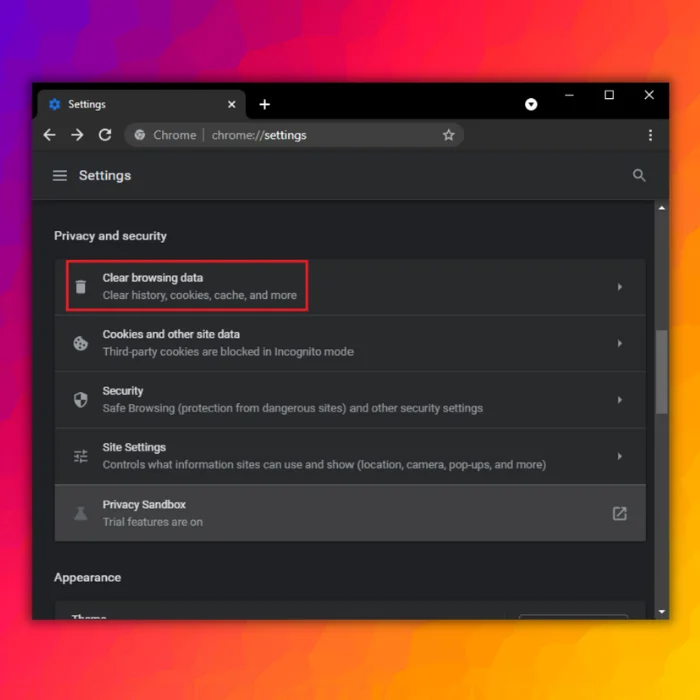
আপনার ওয়েব উন্নত করতে ব্রাউজিং অভিজ্ঞতা, ক্রোম ক্যাশে ফাইল সংরক্ষণ করে। যাইহোক, এই ফাইলগুলি দূষিত হতে পারে, যার ফলে "স্ক্যান ব্যর্থ" ত্রুটি সহ ব্রাউজারে বিভিন্ন সমস্যা দেখা দিতে পারে। ভাগ্যক্রমে, আপনি এই সমস্যাটি ঠিক করতে পারেনআপনার ব্রাউজারের ক্যাশে সাফ করে। এই প্রক্রিয়াটি আপনার সংরক্ষিত লগইন এবং অন্যান্য ডেটা মুছে ফেলবে না৷
- Chrome চালু করুন
- অ্যাড্রেস বারে নিম্নলিখিতটি টাইপ করুন এবং এন্টার টিপুন: chrome://settings/clearBrowserData
- ড্রপ-ডাউন মেনুতে টাইম রেঞ্জ বিকল্পগুলি থেকে একটি টাইম ফ্রেম চয়ন করুন৷
- ক্যাশ করা ছবি এবং ফাইলগুলি সক্ষম করুন > ক্লিয়ার ডেটা বেছে নিন
- ক্রোম রিস্টার্ট করুন।
- আপনার ফাইল ডাউনলোড করার চেষ্টা করুন।
ওয়েব ব্রাউজার রিসেট করুন
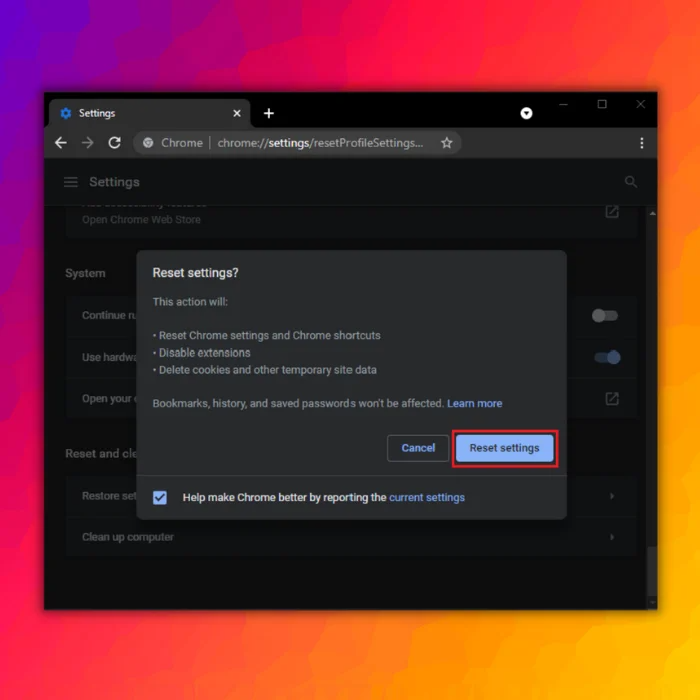
ভাইরাস সমাধান করতে Chrome-এ স্ক্যান ব্যর্থ সমস্যা, আপনার ওয়েব ব্রাউজারকে এর ডিফল্ট সেটিংসে রিসেট করা সহায়ক হতে পারে।
- আপনার ব্রাউজার রিসেট করার ধাপগুলি এখানে দেওয়া হল:
- আপনার জন্য উপযুক্ত URL টাইপ বা পেস্ট করুন ঠিকানা বারে ব্রাউজার chrome://settings/reset
- ডিফল্টে প্রত্যাবর্তন করতে পুনরুদ্ধার সেটিংস নির্বাচন করুন।
- রিসেট নিশ্চিত করতে রিসেট সেটিংস বোতামে ক্লিক করুন।
আপনার অ্যান্টিভাইরাস সফ্টওয়্যার সাময়িকভাবে বন্ধ করুন
কখনও কখনও, অ্যান্টিভাইরাস সফ্টওয়্যার অতিরিক্ত সুরক্ষামূলক হতে পারে এবং ভুলভাবে নিরাপদ ফাইলগুলি ব্লক করতে পারে। এই সম্ভাবনা বাতিল করতে, আপনি সাময়িকভাবে আপনার অ্যান্টিভাইরাস নিষ্ক্রিয় করার চেষ্টা করতে পারেন।
- কন্ট্রোল প্যানেলে যান > সিস্টেম এবং নিরাপত্তা > উইন্ডোজ ডিফেন্ডার ফায়ারওয়াল।
- "উইন্ডোজ ডিফেন্ডার ফায়ারওয়াল চালু বা বন্ধ করুন" এ ক্লিক করুন।
উইন্ডোজ ডিফেন্ডার ফায়ারওয়াল বন্ধ করুন
- একটি ফাইল ডাউনলোড করার চেষ্টা করুন আপনার ওয়েব ব্রাউজারে।
- আপনি যদি ম্যাকাফির মতো অ্যান্টিভাইরাস প্রোগ্রাম ব্যবহার করেন, টাস্কবারে এর আইকনে ডান ক্লিক করুন।
- টি নির্বাচন করুন"সেটিংস পরিবর্তন করুন" বিকল্প।
- রিয়েল স্ক্যানিং এবং ফায়ারওয়াল বিকল্পগুলি বন্ধ করুন।
উপসংহার
ব্যবহারকারী হিসাবে, আমাদের অবশ্যই সতর্ক থাকতে হবে এবং আমাদের সিস্টেমগুলিকে সুরক্ষিত রাখতে সতর্কতা অবলম্বন করতে হবে ম্যালওয়্যার এবং ভাইরাস থেকে। এর মধ্যে রয়েছে নির্ভরযোগ্য অ্যান্টিভাইরাস সফ্টওয়্যার ব্যবহার করা, আমাদের ওয়েব ব্রাউজার এবং অপারেটিং সিস্টেম আপ টু ডেট রাখা এবং ইন্টারনেট থেকে ফাইল ডাউনলোড করার সময় সতর্ক থাকা। সচেতন ও অবগত থাকার মাধ্যমে, আমরা আমাদের ডিজিটাল জীবনের নিরাপত্তা ও নিরাপত্তা নিশ্চিত করতে সাহায্য করতে পারি।

